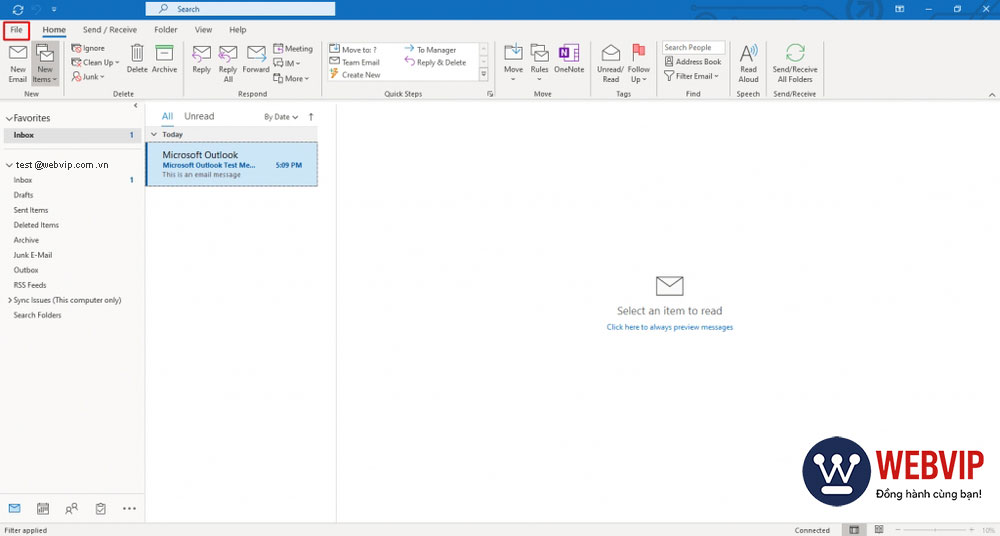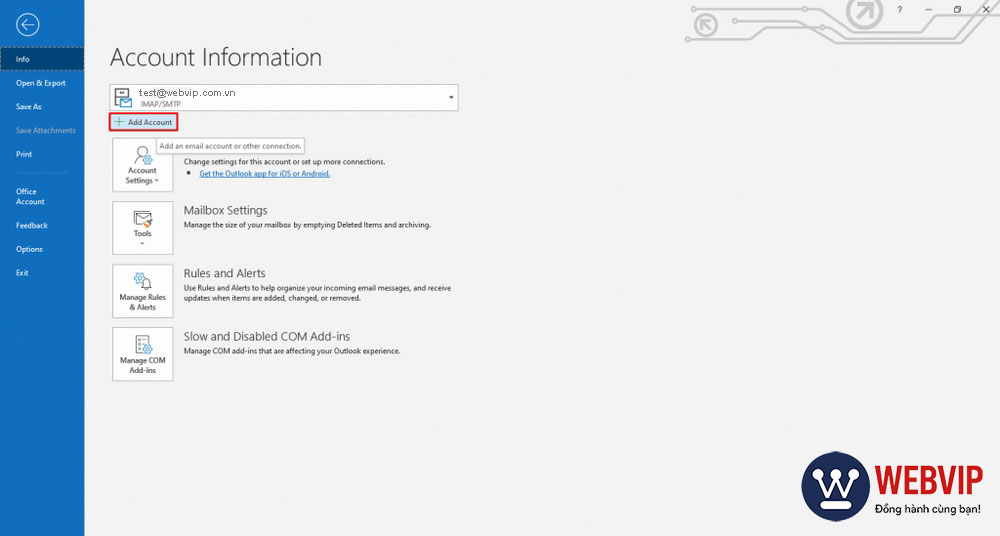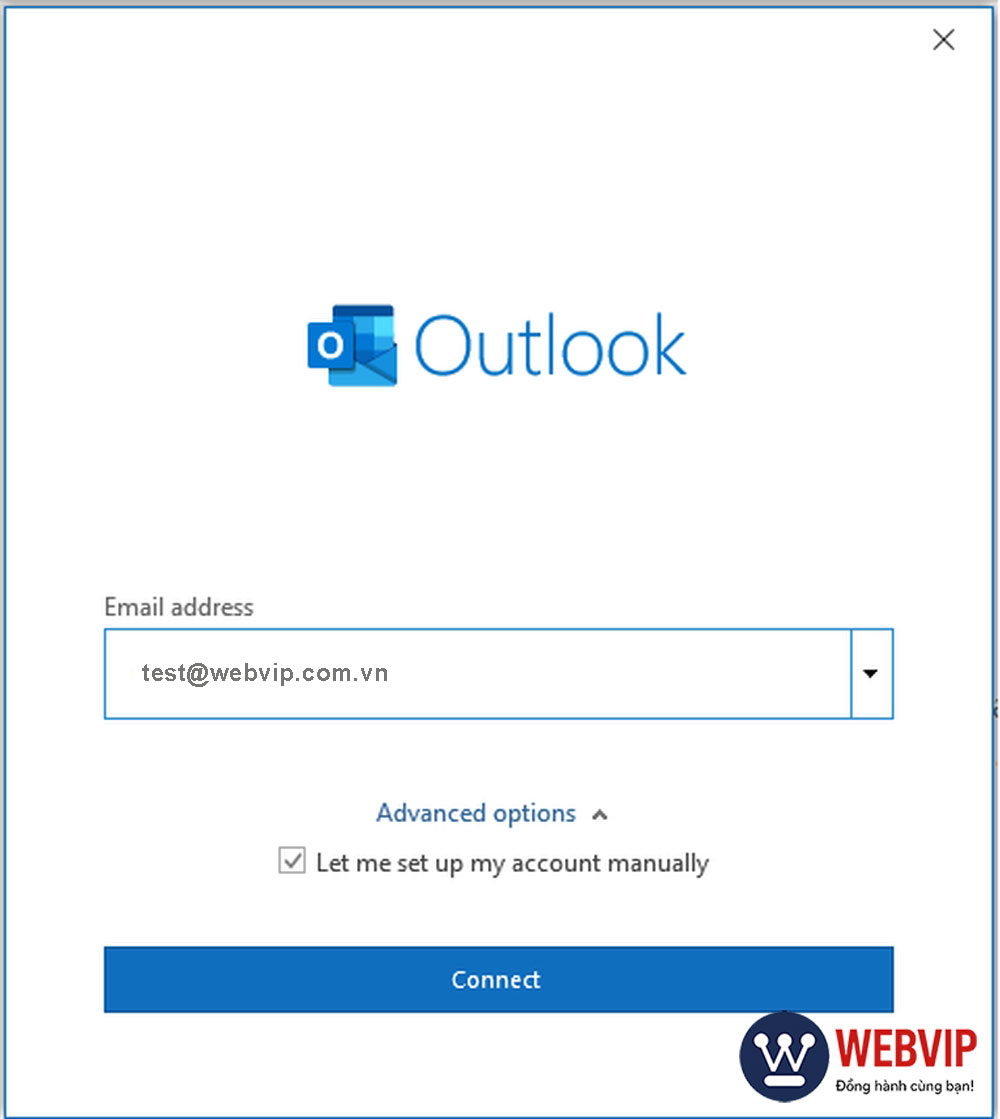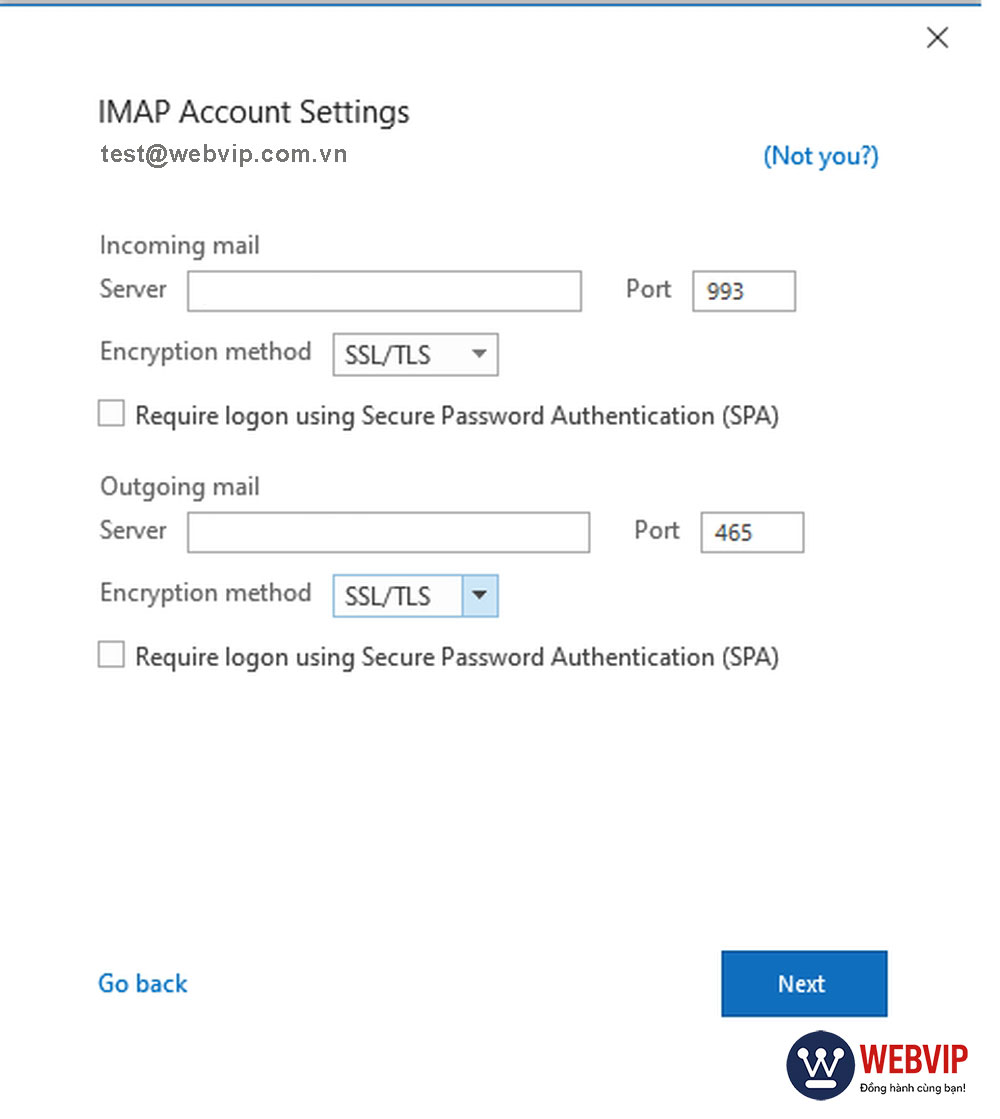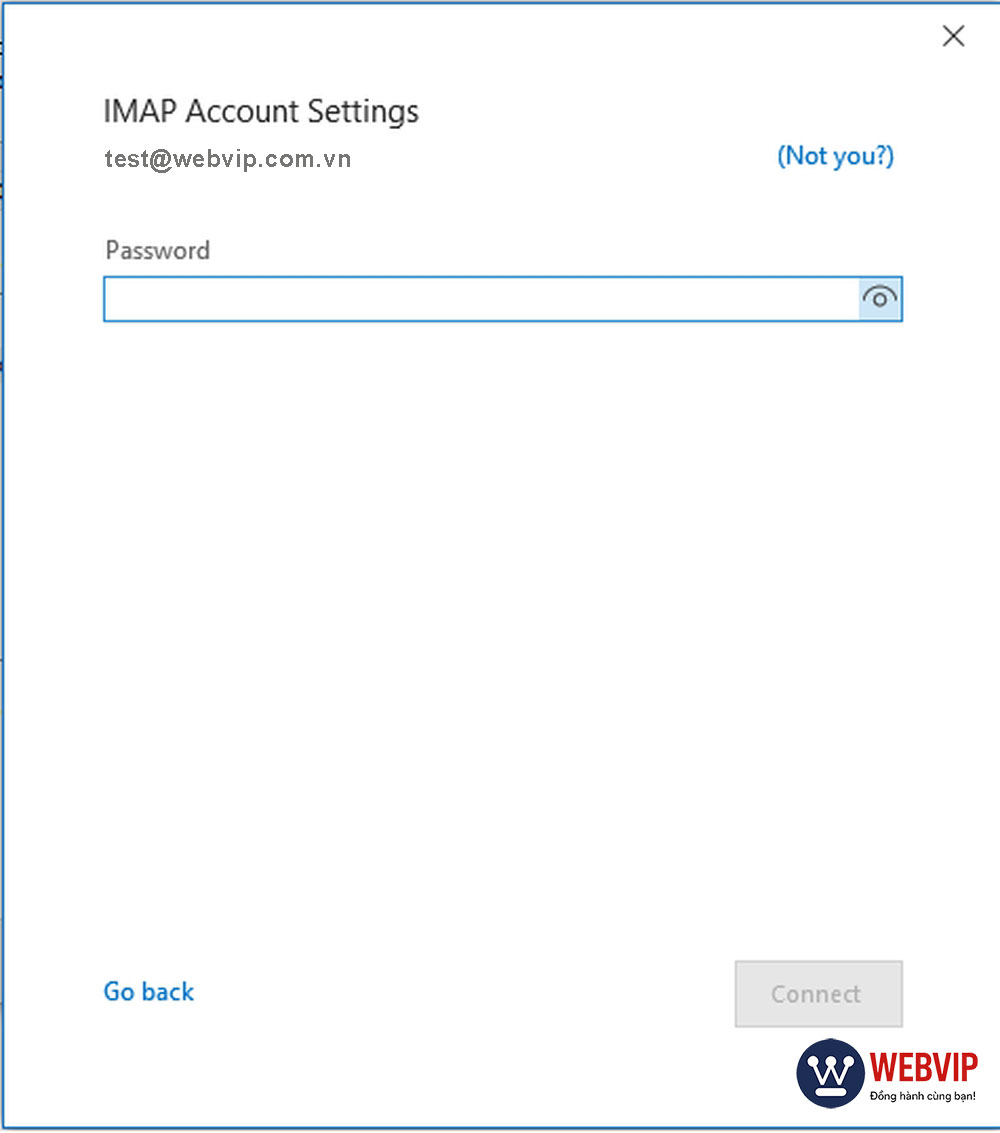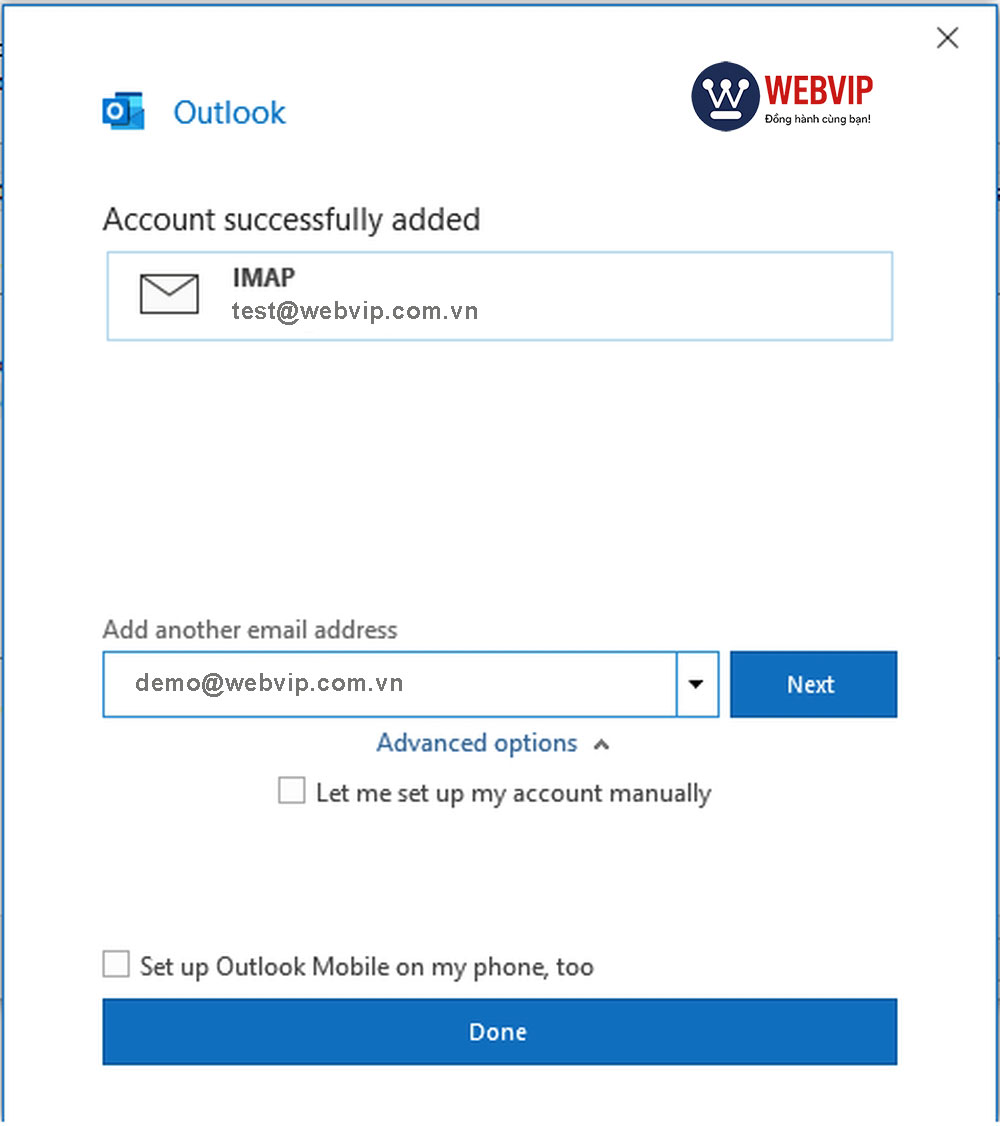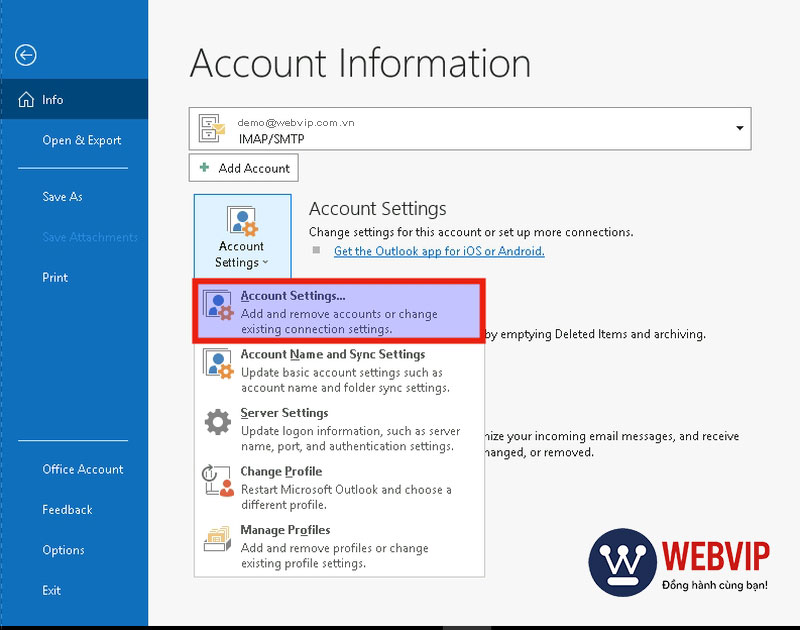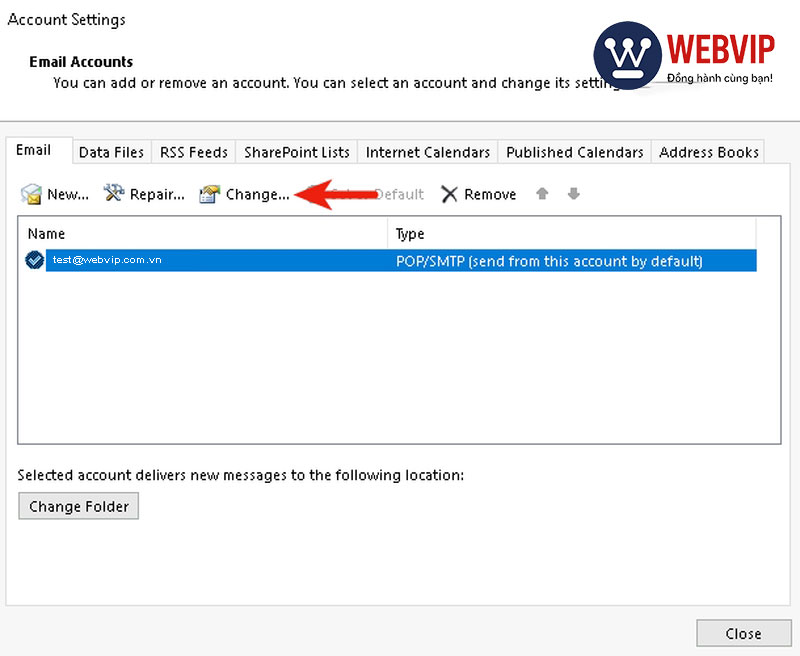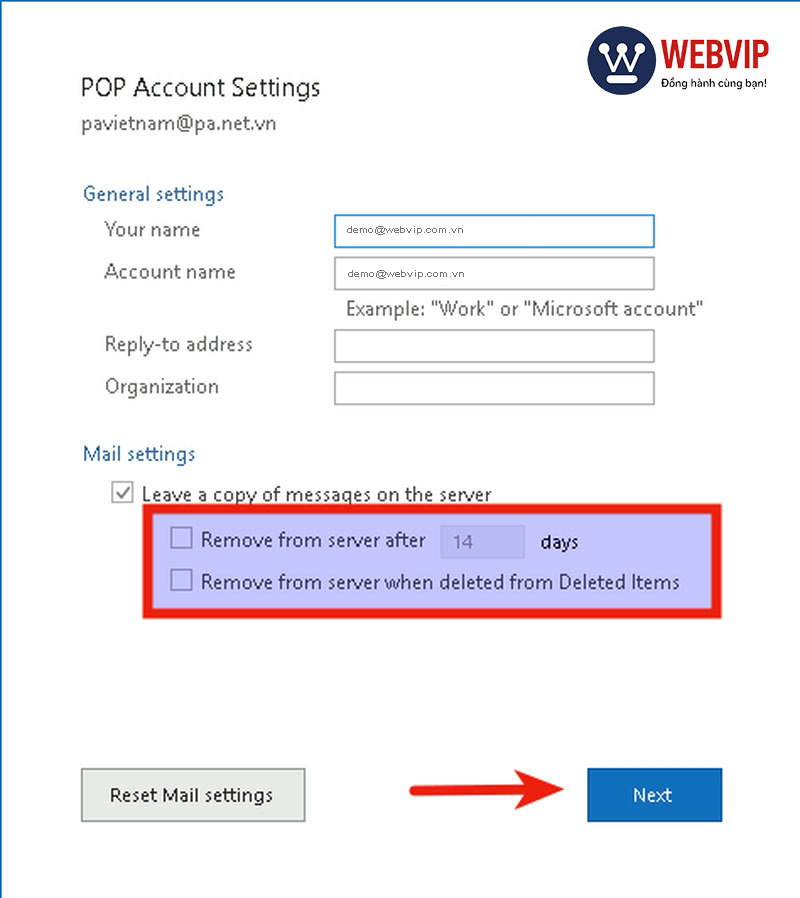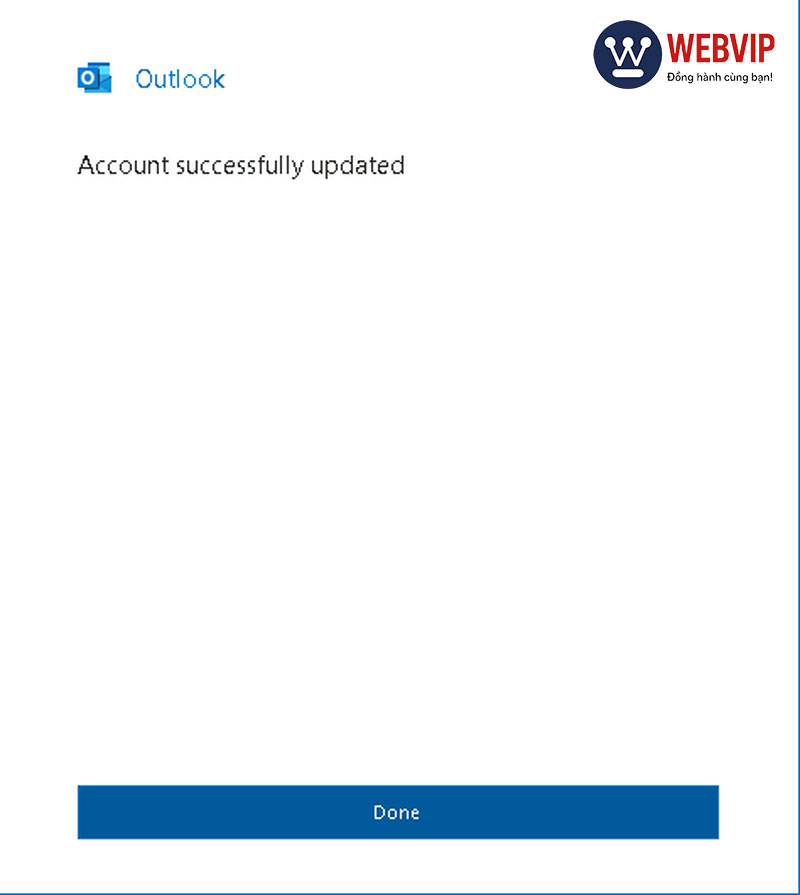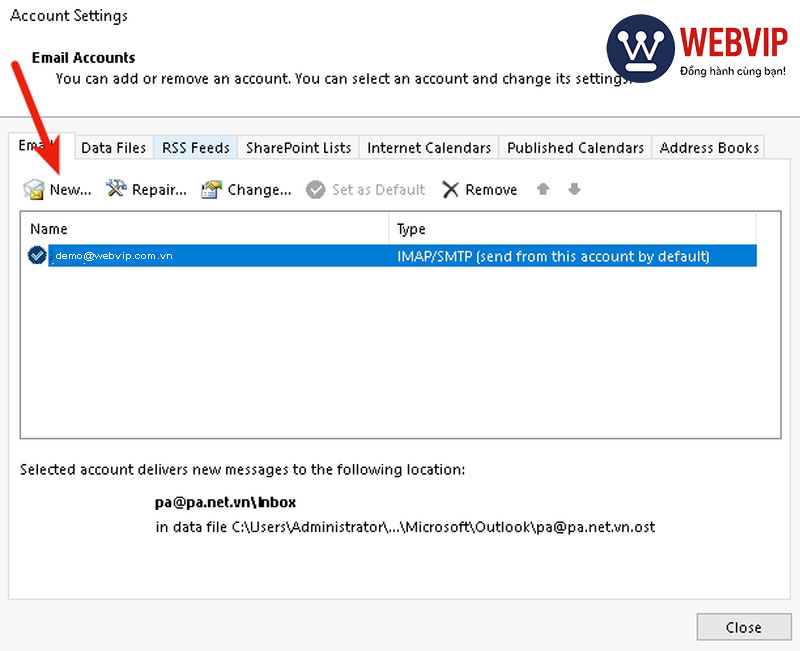Mục lục
Đối với những ai làm việc với email hằng ngày, việc quản lý hộp thư hiệu quả gần như trở thành nhu cầu thiết yếu. Chính vì thế, nhân viên văn phòng, doanh nghiệp và cả sinh viên đều ưu tiên lựa chọn những ứng dụng email mang lại trải nghiệm tiện lợi và ổn định.
Trong số các giải pháp phổ biến hiện nay, Microsoft Outlook nổi bật nhờ khả năng đồng bộ tốt, bảo mật cao và nhiều tính năng hỗ trợ công việc – đặc biệt hữu ích khi bạn thực hiện các thao tác như cài đặt mail Outlook, đăng nhập, hay quản lý email trên đa thiết bị.
Đăng ký dịch vụ thiết kế website chuyên nghiệp tại WEBVIP với ưu đãi và chi phí tiết kiệm nhất.
- Tặng hosting chất lượng cao
- Tặng tên miền .com, .net
- Tối ưu SEO miễn phí
- Tặng kèm chứng chỉ bảo mật SSL
- Hỗ trợ vĩnh viễn
Góp ý, khiếu nại (8h00 – 21h00) - Hotline hỗ trợ 24/7: 0905.331.609 - liên hệ để được tư vấn thêm

Dưới đây là hướng dẫn chi tiết cài đặt mail Outlook cho dịch vụ Email Server cho phiên bản Outlook 2019 mới nhất hiện nay. Bạn có thể áp dụng tương tự nếu muốn thực hiện cách cài mail Outlook trên máy tính hoặc cấu hình tài khoản POP3/IMAP.
1. Các bước cài đặt cài đặt mail Outlook
Bước 1: Mở Outlook 2019 và truy cập mục File
Khởi động phần mềm Outlook trên máy tính. Tại giao diện chính, bạn chọn File để bắt đầu thiết lập email.
Bước 2: Chọn “Add Account”
Nhấn vào Add Account để thêm mới địa chỉ email bạn muốn sử dụng trong Outlook.
Bước 3: Nhập địa chỉ email và chọn thiết lập thủ công
Điền địa chỉ email cần cấu hình.
Sau đó chọn Let me set up my account manually để tiến hành thiết lập thủ công – thao tác thường dùng khi bạn muốn cấu hình chính xác theo chuẩn POP3 hoặc IMAP.
Bước 4: Chọn giao thức IMAP hoặc POP3 và điền thông tin máy chủ
Ở bước này, Outlook yêu cầu bạn lựa chọn loại tài khoản:
- POP3: Phù hợp nếu bạn muốn tải toàn bộ email về máy để lưu trữ nội bộ.
- IMAP: Thích hợp khi email cần sử dụng trên nhiều thiết bị (máy tính, điện thoại…).
Nếu bạn cần hiểu rõ hơn về hai giao thức này, có thể tham khảo thêm thông tin giải thích từ nhà cung cấp.
Sau đó, tiến hành nhập thông tin máy chủ gửi – nhận theo hướng dẫn của WEBVIP:
Cấu hình chi tiết theo từng giao thức chi tiết dưới đây:
- Server SMTP/POP/IMAP: mail93180.maychuemail.com
- SMTP Port: 465 – SSL: Yes
- POP3 Port: 995 – SSL: Yes
- IMAP Port: 993 – SSL: Yes
(Đây là bước quan trọng trong quá trình cài đặt email POP3 hoặc cài đặt email IMAP trên Outlook 2019.)
Bước 5: Nhập mật khẩu và xác thực tài khoản
Nhấn Next, sau đó nhập mật khẩu của tài khoản email để Outlook tiến hành kết nối và kiểm tra đăng nhập.
Bạn có thể áp dụng quy trình tương tự khi thực hiện cách đăng nhập mail Outlook cho các tài khoản khác.
Bước 6: Hoàn tất cấu hình
Khi Outlook thông báo thiết lập thành công, nhấn Done để hoàn tất quá trình cài đặt mail Outlook 2019.
2. Lưu ý quan trọng khi dùng POP3 trong Outlook
Theo mặc định, khi cấu hình tài khoản theo giao thức POP3, Outlook sẽ giữ lại một bản sao email trên máy chủ (Webmail) nhưng có thể xóa email cũ sau 14 ngày. Nếu bạn muốn Outlook tải về mà không xóa bất kỳ email nào trên server, hãy điều chỉnh như sau (áp dụng cho cài đặt mail Outlook 2019 và Outlook 365):
Mở Outlook trên máy tính (cách cài mail Outlook trên máy tính đã hướng dẫn ở phần trên).
Vào File → Account Settings → Account Settings.
Chọn tab Email, bôi đậm tài khoản cần chỉnh, sau đó nhấn Change.
Ở phần cài đặt nâng cao của POP3, đảm bảo tích vào Leave a copy of messages on the server (Giữ bản sao thư trên máy chủ) và Bỏ tích Remove from server after 14 days (Không xóa mail khỏi server sau 14 ngày).
Nhấn Next để lưu cấu hình và kiểm tra kết nối.
Outlook thông báo cập nhật thành công → chọn Done để hoàn tất.
Gợi ý: Thiết lập “Leave a copy…” chỉ áp dụng cho POP3. Nếu bạn đang cài đặt email IMAP, email sẽ đồng bộ hai chiều mặc định, không cần bật tùy chọn này.
3. Thêm tài khoản email mới khi Outlook đang dùng tài khoản khác
Trường hợp Outlook đang sử dụng Email khác và bạn cần thêm vào 1 Email mới
Bạn có thể vào Menu File > Account Settings > Accounts Settings
Bạn chọn New để tiến hành thêm mới Email, và thực hiện tương tự các bước từ đầu hướng dẫn.
Thực hiện lại các bước cài đặt mail Outlook từ đầu (chọn POP3 hoặc IMAP, điền máy chủ, cổng SSL, đăng nhập…).
Với quy trình trên, bạn có thể chủ động cài đặt email POP3 (giữ bản sao trên server theo ý muốn) hoặc cài đặt email IMAP (đồng bộ đa thiết bị), giúp việc quản lý hộp thư trong Outlook 2019/Outlook 365 luôn an toàn và linh hoạt.
4. FAQ – Câu hỏi thường gặp khi cài đặt mail Outlook 2019
POP3 tải toàn bộ email về máy tính và có thể xóa email khỏi server, phù hợp nếu bạn chỉ dùng email trên một thiết bị.
IMAP đồng bộ hai chiều giữa Outlook và server, thích hợp khi bạn dùng email trên nhiều thiết bị (PC – laptop – điện thoại). Outlook 2019 thường khuyến nghị dùng IMAP.
Bạn cần kiểm tra lại:
- Mật khẩu email đúng chưa?
- Máy chủ nhận/gửi mail (Incoming/Outgoing server) đã nhập đúng chưa?
- Cổng kết nối và bảo mật SSL có đúng theo nhà cung cấp?
- Tường lửa hoặc phần mềm diệt virus có chặn kết nối SMTP/IMAP không?
Nếu vẫn lỗi, nên liên hệ nhà cung cấp email để kiểm tra log.
Nguyên nhân thường gặp:
- Cổng IMAP/POP3 chưa đúng (IMAP 993, POP3 995).
- SSL chưa bật.
- Dung lượng hộp thư đầy.
- Bộ lọc hoặc rule trong Outlook đang tự chuyển email vào thư mục khác.
Bạn nên kiểm tra lại:
- Outgoing server đúng: proXX.emailserver.vn
- Cổng SMTP: 465 (SSL/TLS)
- Bật tùy chọn “My outgoing server requires authentication”.
- Kiểm tra tốc độ mạng hoặc dịch vụ email có đang bị gián đoạn không.
Có. Outlook cho phép thêm nhiều tài khoản email (IMAP/POP3/Exchange) cùng lúc. Bạn chỉ cần vào:
File → Account Settings → Account Settings → New
Rồi thực hiện lại bước cấu hình như hướng dẫn.
Có. Outlook 2019 hỗ trợ tạo nhiều mẫu chữ ký khác nhau. Bạn có thể chèn logo, màu sắc, link website và gán chữ ký tự động cho email mới hoặc email trả lời.
Được. Outlook hỗ trợ hầu hết các dịch vụ email, bao gồm Gmail, Yahoo Mail và tất cả các dịch vụ email doanh nghiệp dùng IMAP/POP3/SMTP.
5. Kết luận
Việc cài đặt mail Outlook 2019 trên máy tính giúp doanh nghiệp và người dùng tối ưu quy trình làm việc, tăng tính chuyên nghiệp và đảm bảo khả năng quản lý email ổn định, an toàn. Chỉ cần thực hiện đúng các bước hướng dẫn trên, bạn hoàn toàn có thể thiết lập POP3/IMAP, đồng bộ dữ liệu và tạo chữ ký email tự động một cách nhanh chóng.
Nếu doanh nghiệp của bạn đang tìm kiếm một giải pháp email ổn định, bảo mật cao và có hệ thống quản trị mạnh mẽ, bạn có thể tham khảo bảng giá Email Server WEBVIP
Ngoài ra, nếu bạn muốn sở hữu một website chuyên nghiệp, chuẩn UX/UI và tối ưu SEO ngay từ đầu, WEBVIP cung cấp dịch vụ thiết kế web Đà Nẵng chất lượng, phù hợp cho doanh nghiệp mọi quy mô.
Chúc bạn cài đặt Outlook thành công và vận hành email thật hiệu quả!